Pomóż w opracowaniu witryny, udostępniając artykuł znajomym!
 Wiele osób, które używają przeglądarki Google Chrome czasami napotykają jeden błąd podczas uruchamiania przeglądarki: "nie można poprawnie załadować profilu Google Chrome".
Wiele osób, które używają przeglądarki Google Chrome czasami napotykają jeden błąd podczas uruchamiania przeglądarki: "nie można poprawnie załadować profilu Google Chrome".
Wydaje się to nie być krytyczne, ale za każdym razem sprawia, że jest rozproszona i traci czas. Aby rozwiązać ten problem, rozważ kilka sposobów.
Ważne! Przed tymi procedurami zapisz z wyprzedzeniem wszystkie zakładki, zapisz hasła, których nie pamiętasz itp. 
Metoda 1
Najprostszym sposobem na pozbycie się błędu, chociaż niektóre ustawienia i zakładki zostaną utracone.
1. Otwórz przeglądarkę Google Chrome i kliknij trzy paski w prawym górnym rogu przeglądarki. Przed otwarciem menu interesuje go pozycja ustawień.
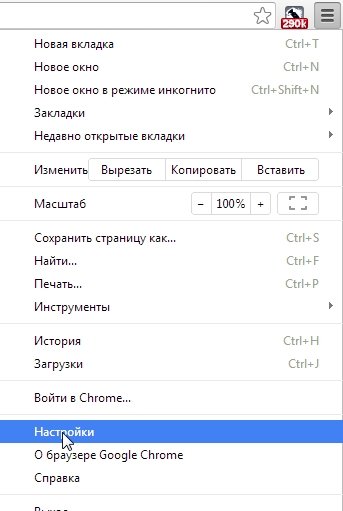
2. Następnie w ustawieniach znajdź nagłówek "Użytkownicy" i wybierz opcję "usuń użytkownika". 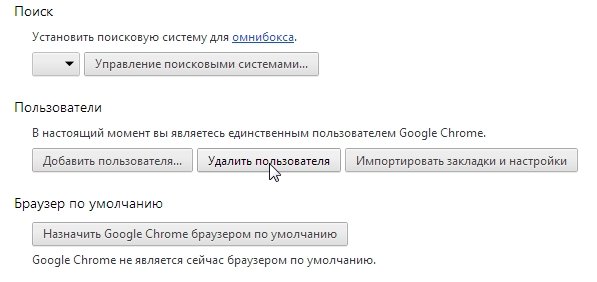

3. Po ponownym uruchomieniu przeglądarki nie zobaczysz już tego błędu. Będziesz musiał tylko zaimportować zakładki.
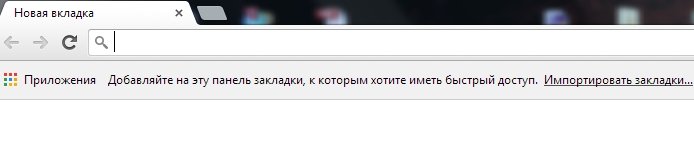
Metoda 2
W ten sposób dla bardziej zaawansowanych użytkowników. Właśnie tutaj musisz trochę popracować …
1. Zamknij przeglądarkę Google Chrome i otwórz przeglądarkę (na przykład). 2. Aby przejść do ukrytych folderów, musisz włączyć je w eksploratorze. W systemie Windows 7 można to łatwo zrobić, klikając przycisk, aby uporządkować i wybrać opcje folderów. Następnie z menu Widok wybierz wyświetlanie ukrytych folderów i plików. Na parze zdjęć poniżej - jest to pokazane szczegółowo.
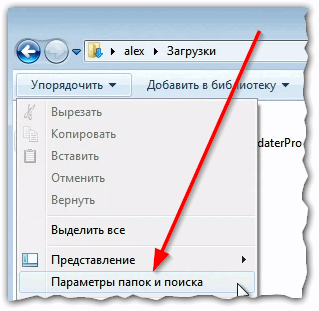
opcje folderów i wyszukiwania. Windows 7
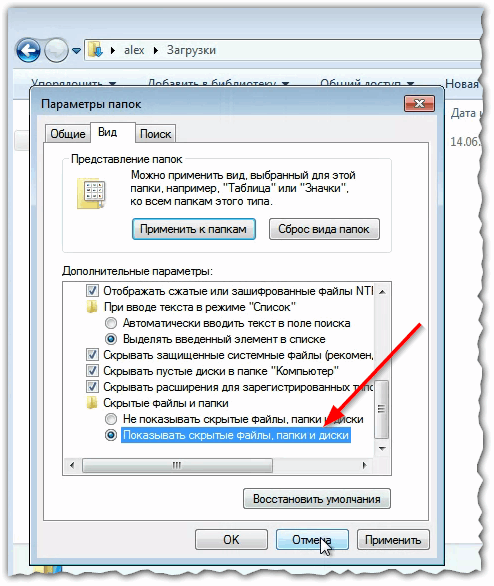
pokaż ukryte foldery i pliki. Windows 7
3. Następnie przejdź do:
W systemie Windows XP C: \ Documents and Settings \ Administrator \ Ustawienia lokalne \ Dane aplikacji \ Google \ Chrome \ Dane użytkownika \ Domyślne \
Dla Windows 7 C: \ Users \ Administrator \ AppData \ Local \ Google \ Chrome \ Dane użytkownika
gdzie Administrator jest nazwą Twojego profilu, tj. konto, pod którym siedzisz. Aby się tego dowiedzieć, po prostu otwórz menu startowe.
 3. Znajdź i usuń plik "Dane WWW". Uruchom przeglądarkę i sprawdź, czy błąd "Nie udało się prawidłowo załadować Twojego profilu …" już ci nie przeszkadza. Ciesz się Internetem bez błędów!
3. Znajdź i usuń plik "Dane WWW". Uruchom przeglądarkę i sprawdź, czy błąd "Nie udało się prawidłowo załadować Twojego profilu …" już ci nie przeszkadza. Ciesz się Internetem bez błędów!